
Mozilla Firefox पुढील अद्यतन मुख्य ब्राउझर विभाग लपविणारे एक विशेष मेनू बटण जोडून इंटरफेसमध्ये गंभीर बदल आणले. आज आम्ही हे पॅनेल कसे कॉन्फिगर केले जाऊ शकते याबद्दल बोलू.
एक्सप्रेस पॅनेल - एक विशेष मोझीला फायरफॉक्स मेनू, ज्यामध्ये वापरकर्ता त्वरीत इच्छित ब्राउझर विभागात जाऊ शकतो. डीफॉल्टनुसार, हे पॅनेल आपल्याला त्वरीत ब्राउझर सेटिंग्जवर जाण्याची, कथा उघडेल, ब्राउझर कार्य पूर्ण स्क्रीनमध्ये चालवा आणि बरेच काही. वापरकर्त्याच्या आवश्यकतांवर अवलंबून, या एक्सप्रेस पॅनेलमधील अनावश्यक बटणे नवीन जोडून काढल्या जाऊ शकतात.
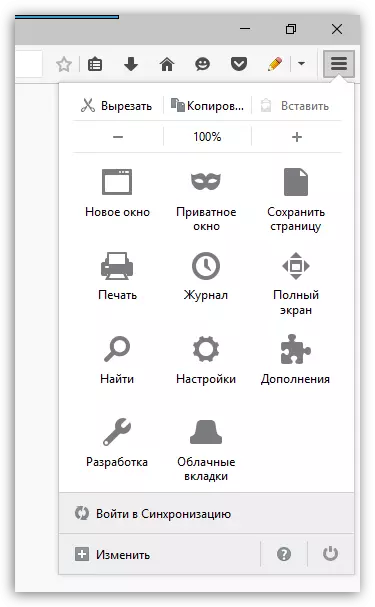
मोझीला फायरफॉक्समध्ये एक्सप्रेस पॅनेल कसे सेट करावे?
1. ब्राउझर मेनू बटणावर क्लिक करून एक्सप्रेस पॅनेल उघडा. विंडोच्या तळाशी क्षेत्रामध्ये, बटणावर क्लिक करा. "बदला".
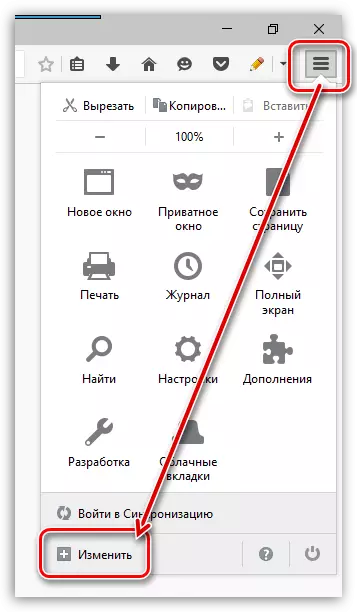
2. खिडकी दोन भागांमध्ये शेअर करेल: डाव्या भागात बटण सेट केले जाऊ शकते, जे एक्सप्रेस पॅनलमध्ये जोडले जाऊ शकते आणि एक्सप्रेस पॅनेल स्वतःच उजवीकडे आहे.
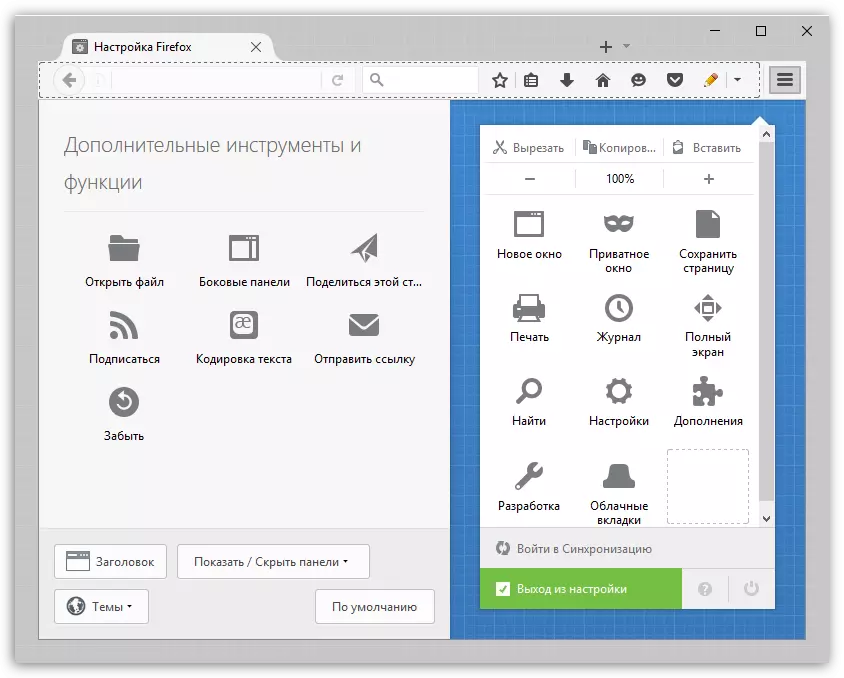
3. एक्सप्रेस पॅनेलमधील अतिरिक्त बटणे काढून टाकण्यासाठी, माउससह अनावश्यक बटण क्लॅम्प करा आणि विंडोच्या डाव्या भागात ड्रॅग करा. अचूकतेसह, उलट, हे बटण एक्सप्रेस पॅनेलमध्ये जोडले जातात.
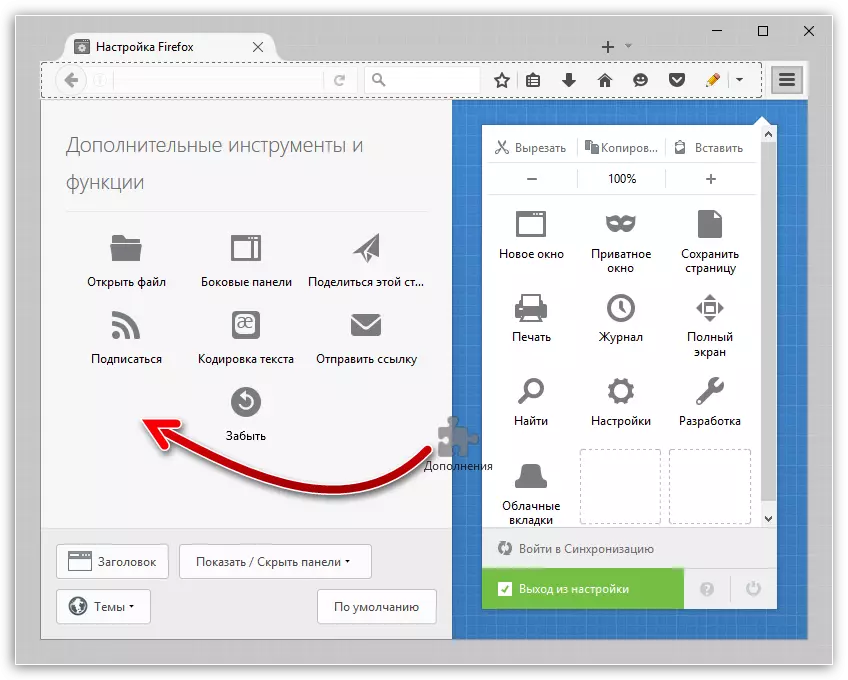
4. खालील बटण खाली "शो / लपवा पॅनल्स" . त्यावर क्लिक करून, आपण स्क्रीनवर दोन पॅनेल नियंत्रित करू शकता: मेनू बार (वरच्या ब्राउझर क्षेत्रामध्ये, "फाइल", "संपादन", "साधने", तसेच बुकमार्क पॅनेल (अंतर्गत) आहे. पत्ता स्ट्रिंग ब्राउझर बुकमार्क शोधले जाईल).
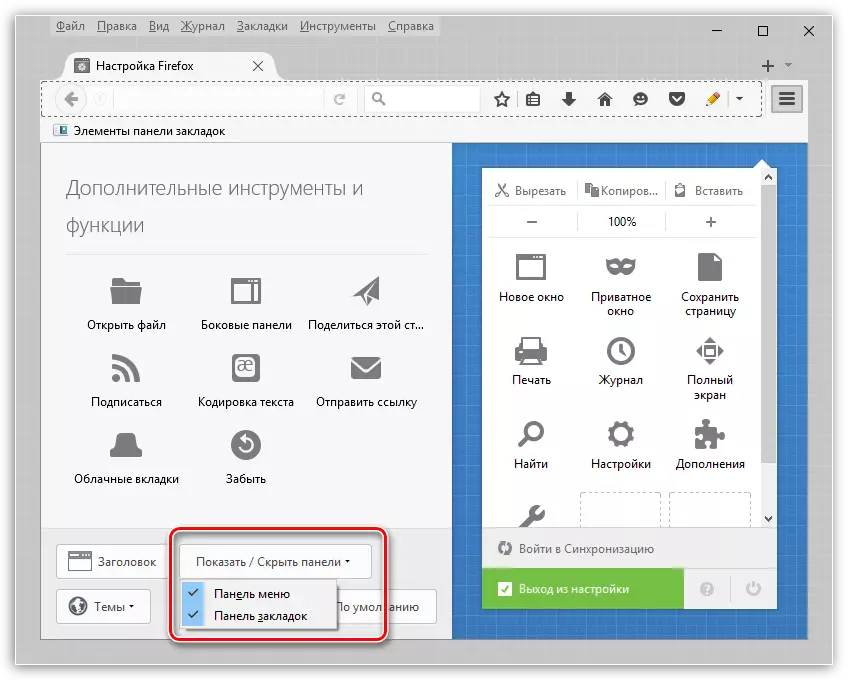
5. बदल जतन करण्यासाठी आणि एक्सप्रेस पॅनेलची सेटिंग बंद करण्यासाठी क्रॉस आयकॉनवरील वर्तमान टॅबवर क्लिक करा. बंद बंद होणार नाही, परंतु केवळ सेटिंग्ज बंद होतील.
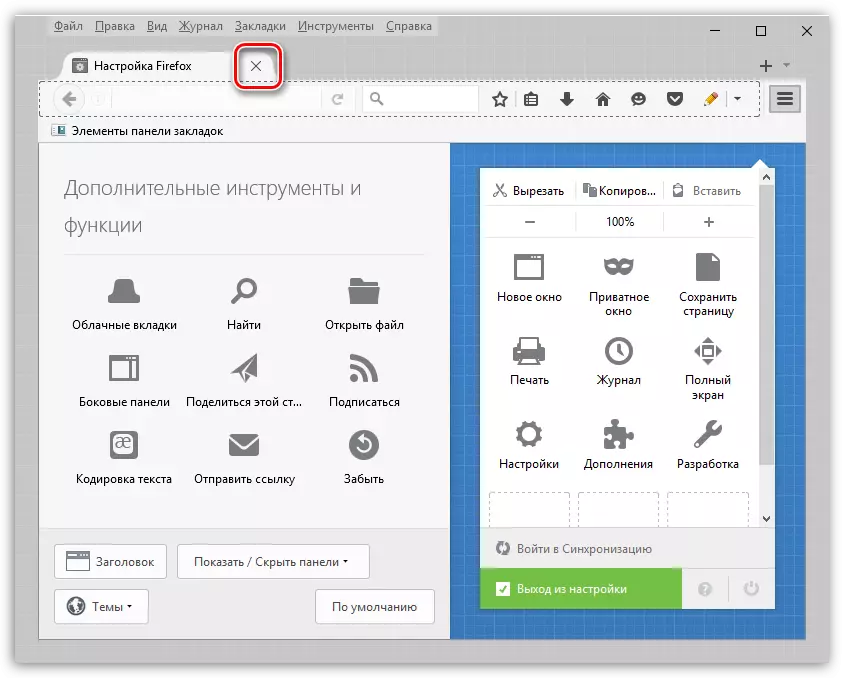
एक्सप्रेस पॅनल सेट अप करण्यासाठी काही मिनिटे खर्च केल्यामुळे, आपण आपल्या ब्राउझरला अधिक सोयीस्कर बनवून मोझीला फायरफॉक्सला पूर्णपणे वैयक्तिकृत करू शकता.
